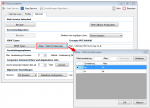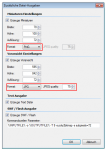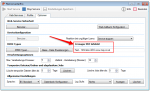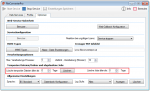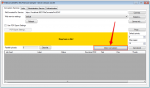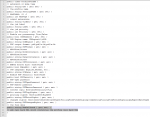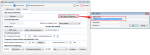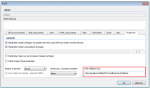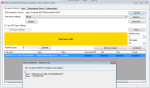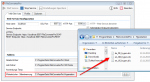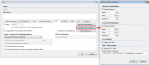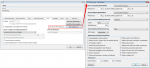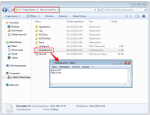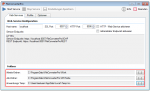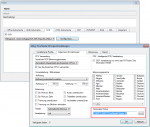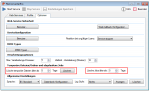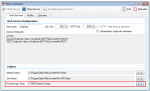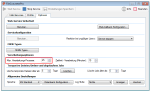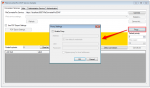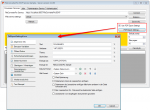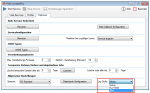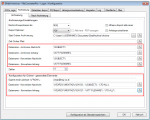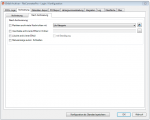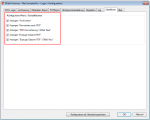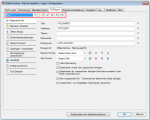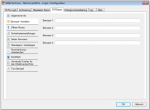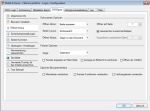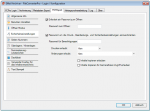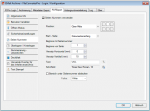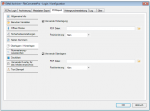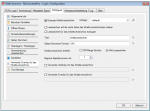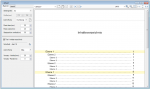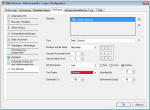FileConverterPro (FCpro) – Version 1.0.35 verfügbar
Neuerungen FCpro Version 1.0.35:
- Aliase über die Benutzeroberfläche konfigurierbar:
Bisher musste die Konfiguration über eine externe Datei erfolgen siehe >>> – Jetzt gibt es unter den Optionen eine Möglichkeit neue Zuordnungen anzulegen bzw. bestehende zu entfernen.
- Miniaturen / Voransicht – Dateiformat und JPEG Qualität konfigurierbar:
Für die Bild-Voransicht und die Miniatur der Originaldatei kann jetzt das Dateiformat (PNG / JPEG) sowie bei JPEG die Qualität ( von 0 bis 100% – Standard = 75%) eingestellt werden.
- PDF Infofeld – Erzeuger frei konfigurierbar:
Bisher war die Information mit der das PDF Infofeld – „PDF Erzeuger“ belegt war mit „FileconverterPro – www.fileconverterpro.at“ fix vorbelegt. Diese Information kann nun frei konfiguriert werden. Damit kann FCpro transparent als Add-On oder OEM Produkt in andere Lösungen integriert werden da die mit FCpro erzeugten PDF´s als durch diese Anwendung erzeugt ausgewiesen werden können.
- Sofortiges Löschen der Jobs / Ergebnisse:
FCpro wird oft als externer Service genutzt, der auf einem zentralen Rechner läuft. Die zu verarbeitenden Dateien werden an diesen Service übertragen, konvertiert und stehen dann zum Download zur Verfügung. Um diese Dateien nicht (zulange) außerhalb der Kontrolle des führenden Systems zu belassen gibt es Möglichkeiten um die Dateien / Jobs auf dem FCpro Server nach der Verarbeitung möglichst schnell und zuverlässig löschen.
Es gibt beim Upload der Datei bereits eine Option mitanzugeben dass die Dateien nach dem Download sofort und automatisch wieder gelöscht werden. Dabei ist nur ein einziger Download der Dateien möglich. Wird dieser Parameter nicht angegeben so bleibt der Job je nach FCpro Konfiguration für x Tage am Server erhalten. In diesem Zeitraum können die erzeugten Dateien immer wieder heruntergeladen werden. Wurde „0 Tage“ konfiguriert so werden die Jobs eine Stunde nach dem Upload automatisch wieder gelöscht.
byte[] GetResultByLabel(string jobID, string label, bool removeFile);
System.IO.Stream GetResultExByLabel(string jobID, string label, bool removeFile);
Es gibt auch 2 andere Methoden GetResult und GetResultEx welche über die gleichen Parameter verfügen.
- Abruf der Ergebnis Dateien per Label:
Es ist möglich mehrere Ergebnisdateien bei der Konvertierung zu erzeugen. Diese wurden bisher mit einer ID (=Nummer) unterschieden. Nun ist es auch möglich diese Dateien über ein Label zu identifizieren und herunterzuladen. Die Labeltexte sind momentan fix zugeordnet, werden aber in einer der nächsten Versionen auch frei konfigurierbar sein.
Index = Label
0 = pdf
1 = thumbnail
2 = preview
3 = text
4 = flash
GetResultExByLabel(jobid,label,true)
/GetResultEx?jobID={jobID}&index={index}&removeFile={removeFile}
/GetResultExByLabel?jobID={jobID}&label={label}&removeFile={removeFile}
/GetResult?jobID={jobID}&index={index}&removeFile={removeFile}
/GetResultByLabel?jobID={jobID}&label={label}&removeFile={removeFile}
- Web-Service – Synchrone Verarbeitung:
Für die Konvertierung mit dem FCpro Service stehen mehrere Methoden zur Verfügung – die „asynchrone Verarbeitung“ – dabei wird die Datei hochgeladen, dabei wird sofort eine eindeutige Job-ID zurückgegeben. Über diese Job-ID kann dann immer wieder beim FCpro Server der Status abgefragt (gepollt) werden. Wechselt der Status auf „konvertiert“ so können die Ergebnisdateien heruntergeladen werden.
Alternativ dazu gibt es auch die „synchrone Verarbeitung“ – dabei wird die Datei hochgeladen, der aufrufende Prozess wartet so lange bis die Konvertierung durchgeführt ist und bekommt erst dann das PDF oder die Job-ID zurückgeliefert.
/UploadJobEx4?ext={ext}&settingsName={settingsName}&maxPage={maxPage}&outExts={outExts}&label={label}
Diese Methode gibt nur das PDF synchron zurück – ohne weiteren Parameter. Es gibt daher eine weitere synchrone Methode um auch die anderen erzeugten Dateien herunterladen zu können.
/UploadJobEx7?ext={ext}&settingsName={settingsName}&maxPage={maxPage}&outExts={outExts}&label={label}&returnPDF={returnPDF}
Wird „returnPDF = true“ gesetzt so wird als Ergebnis das PDF zurückgeliefert, anderenfalls wird die Job-ID zurückgeliefert mit der es möglich ist die Dateien mit den herkömmlichen Methoden herunterzuladen.
Die synchrone Verarbeitung kann auch über die C# / .NET Beispiel-Client Anwendung auch getestet werden.
- Web-Service Rückaufruf Funktion:
Neben der asynchronen und der synchronen Verarbeitung gibt es auch eine dritte Möglichkeit – die Verarbeitung per Web-Service Rückaufruf Funktion. Dabei wird nach der Verarbeitung eine zuvor übergebenen oder konfigurierte Web-Service URL aufgerufen. Über ein POST mit einem JSON Body auf diese URL wird die Job-ID und der Status übergeben.
{
„guid“: „<job guid>“,
„status“: „<status>“
}
Es gibt 3 verschiedene Möglichkeiten die Web-Service Rückaufruf URL festzulegen
Global – diese gilt dann für alle verarbeiteten Dokument
Profilabhängig – dabei kann pro Verarbeitungsprofil eine eigene URL festgelegt werden – diese überschreibt dann die globale URL
Dokumentenabhängig – dabei wird beim Upload des Dokuments die URL mit übergeben die nach der Verarbeitung aufgerufen werden soll. Diese überschreibt die profilabhängige URL.
Um die dokumentenabhängige Rückruf URL verwenden zu können muss die neue Dokumenten Upload Methode verwendet werden
Dabei muss eine bestimmte JSON codierte Struktur an den Server übergeben werden. der Unterschied ist dass bei dieser Methode keine Dateidaten am Ende angehängt werden. Der Anhang wird getrennt als form data / attachment gepostet. Die UploadJobEx6 Methode verfügt über keine Parameter. Die Struktur muss als „message body“ an diese Methode übergeben werden. In Zukunft können damit auch weitere Parameter zu dieser Struktur hinzukommen ohne dass die Signatur der Methode geändert werden muss.
Um die Web-Rückaufruf Funktion testen zu können gibt es auch eine mit installierte Test Anwendung. Diese zeigt die Job-ID und den Status an nachdem die vorkonfigurierte Rückruf URL aufgerufen wurde.